麥克風在 Google Meet 中無法使用?嘗試這些常見的修復

發現解決 Google Meet 麥克風問題的有效方法,包括音頻設置、驅動程序更新等技巧。
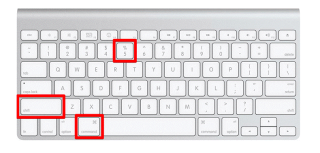
就像黑暗模式和連續性相機一樣,Apple 還推出了 macOS Mojave,其中包含另一個令人難以置信的功能,稱為智能屏幕智能截圖工具。當然,使用智能截圖工具輕而易舉,可以給您更好的體驗。借助新的屏幕截圖工具欄,截取屏幕截圖或錄製屏幕輕而易舉。該工具不僅減少了 QuickTime 的依賴性,而且還提高了您的工作效率。
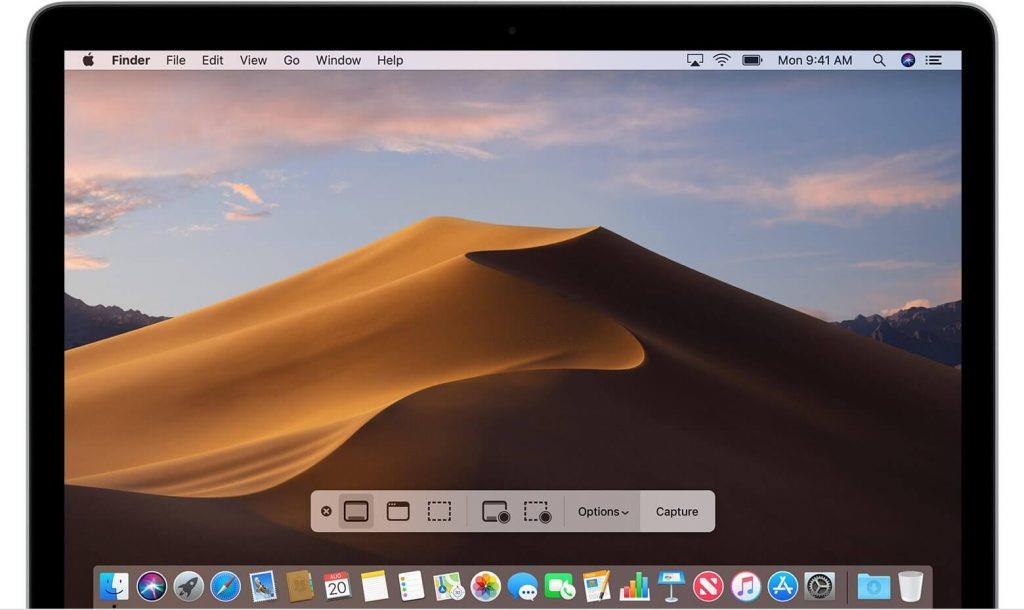
繼續閱讀,了解如何在 macOS Mojave 中完美地錄製屏幕和截取屏幕截圖,讓您的生活變得前所未有的簡單。
在 macOS Mojave 上錄製屏幕的步驟
屏幕錄製很有用,但在 macOS Mojave 上錄製屏幕的過程不僅簡單而且有效,讓您高枕無憂。借助 macOS Mojave 的此功能,您可以將屏幕截圖工具欄帶到您的屏幕上,並且您不需要任何第三方軟件來錄製您的屏幕。
第 1 步:要在屏幕上顯示屏幕截圖工具欄,您需要按 Command + Shift + 5。
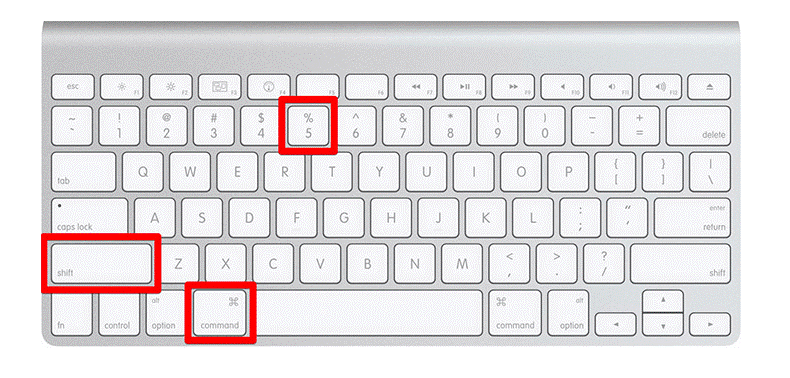
另請閱讀:-
如何升級到 macOS Mojave?這個小指南將讓您知道在安裝 macOS Mojave 之前需要做什麼以及您將...
第 2 步:您可以錄製屏幕的選定部分,也可以錄製整個屏幕。如果您單擊“錄製整個屏幕”,您會注意到您的錄製將立即開始。
第 3 步:如果您想錄製屏幕的特定部分,則需要突出顯示屏幕的部分才能完成。
第 4 步:現在,點擊錄製工具欄中屏幕截圖選項上的錄製。
第 5 步:您需要單擊可用菜單欄中的停止按鈕來停止錄製。
步驟 6:單擊控制,右鍵單擊或雙擊屏幕右下角顯示的錄音。
第 7 步:您還可以使用上下文菜單選擇所需的位置以繼續錄製。
另請閱讀:-
如何安裝最終版本的 MacOS...您知道現在可以將 MacOS Mojave Beta 版本升級到最終版本嗎?閱讀以了解...
在 macOS Mojave 中編輯錄製屏幕的步驟?
如果要對錄製的屏幕視頻進行任何更改,則需要按照以下步驟在 macOS Mojave 中編輯錄製的屏幕。
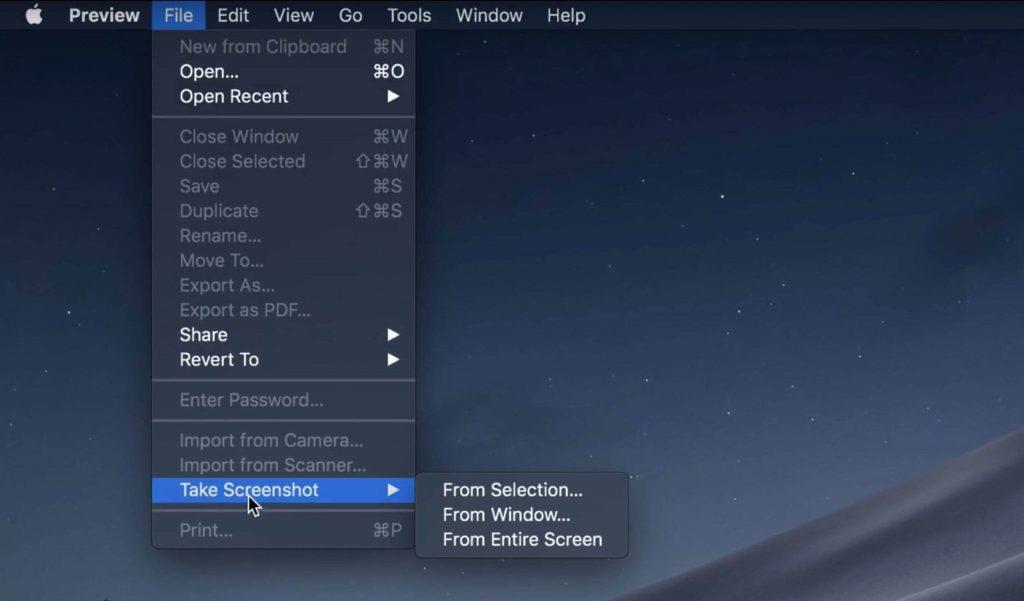
第 1 步:完成屏幕錄製後,您需要用兩個手指單擊或按住 Control 單擊,然後右鍵單擊屏幕底部可用的錄製屏幕選項。
第 2 步:選擇標記。
第 3 步:現在,您需要點擊位於“快速查看”窗口上角的編輯按鈕(修剪)。
第 4 步:您需要抓住錄音時間線兩端的保持點,然後您可以相應地更改和調整錄音。
第 5 步:選擇完成。
在 macOS Mojave 上捕獲屏幕截圖的步驟?
與以前的版本相比,在 macOS Mojave 上捕獲屏幕截圖非常簡單易行。按照以下步驟在 macOS Mojave 上捕獲屏幕截圖。
第 1 步:要首先捕獲屏幕,您需要打開屏幕截圖工具欄,您需要按 Command + Shift + 5。
第 2 步:無論您是要捕獲整個屏幕還是要截取屏幕選定區域的屏幕截圖,都可以。您需要做的就是選擇要立即截取屏幕截圖的屏幕部分或設置計時器。
第 3 步:現在,您需要將光標移動到窗口上並單擊那裡。您需要選擇屏幕區域,例如窗口。完成選擇屏幕區域後,您會注意到您的屏幕截圖已被截取。
第 4 步:單擊 Control 並右鍵單擊 o 您可以雙擊屏幕右下角的屏幕截圖。
第 5 步:您還可以使用上下文菜單選擇要保留屏幕截圖的位置。
另請閱讀:-
如何在 Windows 上獲得 MacOS Mojave 功能...對 MacOS Mojave 的新功能感到敬畏嗎?您是否也希望在 Windows 10 PC 上體驗它們?我們已經...
在 macOS Mojave 中編輯屏幕截圖的步驟?
可以在 macOS Mojave 中編輯屏幕截圖。要做到這一點,請按照以下步驟操作:
步驟 1:截取屏幕截圖後,您需要用兩個手指單擊或按住 Control 單擊並右鍵單擊捕獲。
第 2 步:點擊標記。
第 3 步:您可以在工具欄的幫助下寫或畫一條線。您還可以在工具欄的幫助下插入文本、添加簽名、更改字體、格式、突出顯示、添加形狀。
第 4 步:完成編輯屏幕截圖後,選擇“完成”。
在屏幕截圖中顯示鼠標指針的步驟?
在很多情況下,您想要顯示鼠標指針以指示更好地理解的步驟,但是在您手動啟用鼠標指針之前,屏幕截圖不會顯示鼠標指針。按照步驟在屏幕截圖中顯示鼠標指針。
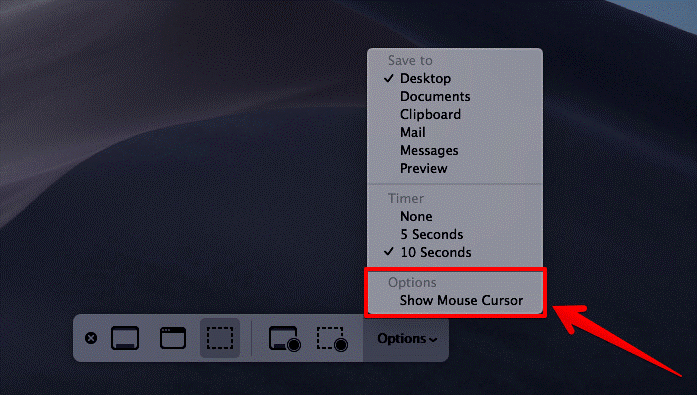
圖片來源:www.igeeksblog.com
步驟 1:按 Command + Shift + 5 在屏幕上顯示工具欄。
步驟 2:選擇選項。
第 3 步:點擊顯示鼠標指針。
另請閱讀:-
MacOS Mojave 的驚人功能如果您想了解新的 macOS Mojave 操作系統,那麼您應該查看其令人難以置信的功能...
如何在 MacOS Mojave 中選擇所需的錄製和屏幕截圖位置?
MacOS Mojave 不僅為您提供了一個不同的位置來將您的錄音和屏幕截圖保存在您喜歡的位置,而且您還可以在準備錄音或捕獲屏幕截圖之前選擇一個位置。按照以下說明在 MacOS Mojave 中選擇所需的錄製和屏幕截圖位置。
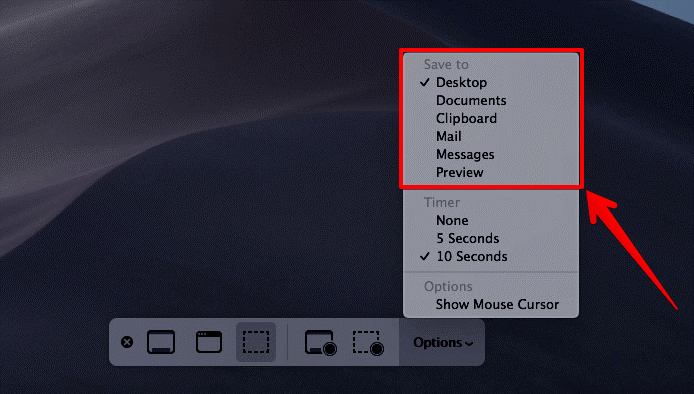
圖片來源:www.igeeksblog.com
步驟 1:要在 macOS Mojave 中調出屏幕截圖工具欄,您需要按 Command + Shift + 5。
步驟 2:選擇選項。
第 3 步:從消息、剪貼板、文檔、桌面、電子郵件或外部驅動器中選擇任何位置,然後設置保存以將錄音和屏幕截圖保存在您的機器中。
如何使用計時器在 macOS Mojave 中記錄屏幕和截屏?
使用計時器可以幫助您在錄製屏幕之前獲得一些。按照以下步驟使用計時器在 macOS Mojave 中記錄屏幕並截取屏幕截圖。
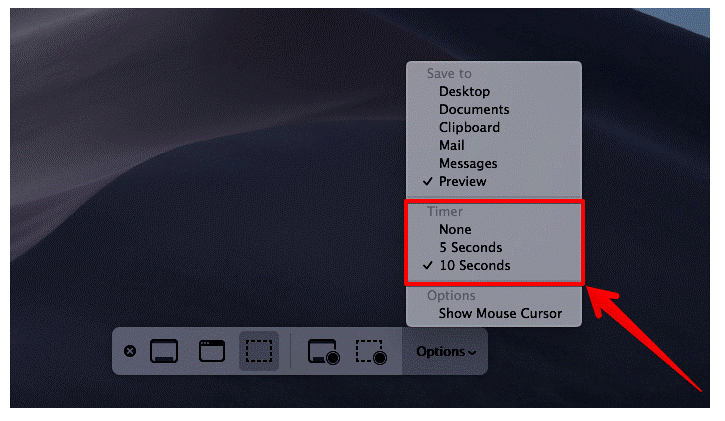
圖片來源:www.igeeksblog.com
步驟 1:首先,您需要按 Command + Shift + 5 調出屏幕截圖工具欄。
第 2 步:選擇選項並選擇所需的計時器時間限制。您可以根據自己的要求和舒適度選擇 10 秒、5 秒或無。
另請閱讀:-
如何立即使用 MacOS Mojave Beta您對 macOS Mojave 感到興奮嗎?是的,我們知道您不能等到秋天。看看這個完整的指南...
所以,現在您已經學會瞭如何在 macOS Mojave 中無縫錄製屏幕和截屏。如果您在錄製屏幕或截取屏幕截圖時遇到任何問題,請在下面的評論中提及,我們將很樂意為您提供幫助。
發現解決 Google Meet 麥克風問題的有效方法,包括音頻設置、驅動程序更新等技巧。
在 Twitter 上發送訊息時出現訊息發送失敗或類似錯誤?了解如何修復 X (Twitter) 訊息發送失敗的問題。
無法使用手腕檢測功能?以下是解決 Apple Watch 手腕偵測不起作用問題的 9 種方法。
解決 Twitter 上「出錯了,重試」錯誤的最佳方法,提升用戶體驗。
如果您無法在瀏覽器中登入 Google 帳戶,請嘗試這些故障排除提示以立即重新取得存取權限。
借助 Google Meet 等視頻會議工具,您可以在電視上召開會議,提升遠程工作的體驗。
為了讓您的對話更加安全,您可以按照以下步驟在行動裝置和桌面裝置上為 Instagram 聊天啟用端對端加密。
了解如何檢查您的 Dropbox 安全設定有助於確保您的帳戶免受惡意攻擊。
YouTube TV 為我們提供了許多堅持使用的理由,因為它融合了直播電視、點播視頻和 DVR 功能。讓我們探索一些最好的 YouTube 電視提示和技巧。
您的三星手機沒有收到任何通知?嘗試這些提示來修復通知在您的 Samsung Galaxy 手機上不起作用的問題。








